
확실히 Twitch 플랫폼은 당신에게 친숙하게 들릴지 모르지만 동시에 여러 트위치 스트림을 보는 방법을 여전히 모를 수 있습니다.. 오늘 우리는 최근 몇 년 동안 가장 큰 플랫폼 중 하나이자 비디오 게임 세계를 사랑하는 사람들이 가장 많이 모여 있는 이 간행물에서 여러분을 발견할 것입니다.
가상 엔터테인먼트 부문은 시간이 지남에 따라 진화해 왔으며 잔인한 방식으로 성장했습니다.. 그들은 커뮤니케이션 방식의 혁신을 추구하는 콘텐츠 제작자이며 스트리밍 플랫폼을 통해 이를 수행합니다. 의심의 여지 없이, 다른 것들보다 눈에 띄는 것은 세계적으로 유명한 Twitch입니다.
많은 유명인, 인플루언서, 게이머, 언론인, 요리사 등이 Twitch 커뮤니티에 가입하여 이를 다양한 주제에 대한 새로운 콘텐츠를 보여주기 위해 다양한 사용자와 소통하는 방법.
Twitch는 무엇입니까?

아직 이 플랫폼이 무엇으로 구성되어 있는지 모르는 청중을 위해 Twitch가 무엇인지 설명하는 것으로 시작하겠습니다.
방금 말했듯이 Twitch는 특정 콘텐츠를 직접 방송하는 디지털 플랫폼입니다. 대중은 어디에서나 그것을 볼 수 있습니다. 오늘날, 세계 최고의 스트리밍 플랫폼이자 가장 인기 있는 스트리밍 플랫폼으로 간주됩니다.
플랫폼은 처음에 비디오 게임에 대한 가상 콘텐츠를 보여주는 데 특화되었지만 현재 다양한 채널에서 다양한 테마를 찾을 수 있습니다.. 요리, 메이크업, 음악 등에 대한 스트림을 찾을 수 있습니다.
FIFA 경기를 관람할 수 있을 뿐만 아니라 콘텐츠 제작자와 상호 작용할 수 있습니다. 그리고 다른 소식을 채널에서 사용할 수 있는 채팅 덕분입니다.
컴퓨터, 마이크, 카메라, 인터넷만 있으면 충분하지 않고, 채널을 여는 이용자가 많고, 꾸준한 노력 덕분에 보수를 받을 수 있다. 가상 플랫폼에서.
시청자로서, Twitch는 특정 채널에 재정적 지원을 제공할 수 있는 가능성을 제공합니다. 이러한 구독은 예를 들어 스트리머와 통신할 수 있는 것과 같은 특정 이점을 제공합니다.
Twitch에서 여러 스트림을 보는 방법
이 라이브 콘텐츠 플랫폼이 무엇으로 구성되어 있는지 알게 되면 Twitch에서 동시에 여러 스트림을 즐길 수 있는 방법을 설명하겠습니다.
동시에 여러 스트림을 시청할 수 있다는 것을 모두 알고 있듯이 브라우저에는 하나의 탭만 있으면 됩니다. 둘 이상의 라이브를 시청할 때 서로 다른 사운드가 결합되는 현상이 발생하므로 하나의 오디오만 활성화된 상태로 두는 것이 좋습니다.
시청자가 동시에 여러 채널을 볼 수 있도록 특정 방식으로 제작된 다양한 웹사이트와 도구가 있습니다. 다음으로, 우리는 당신이 그것들을 알고 사용할 수 있도록 목록을 남깁니다.
MultiTwitch.tv
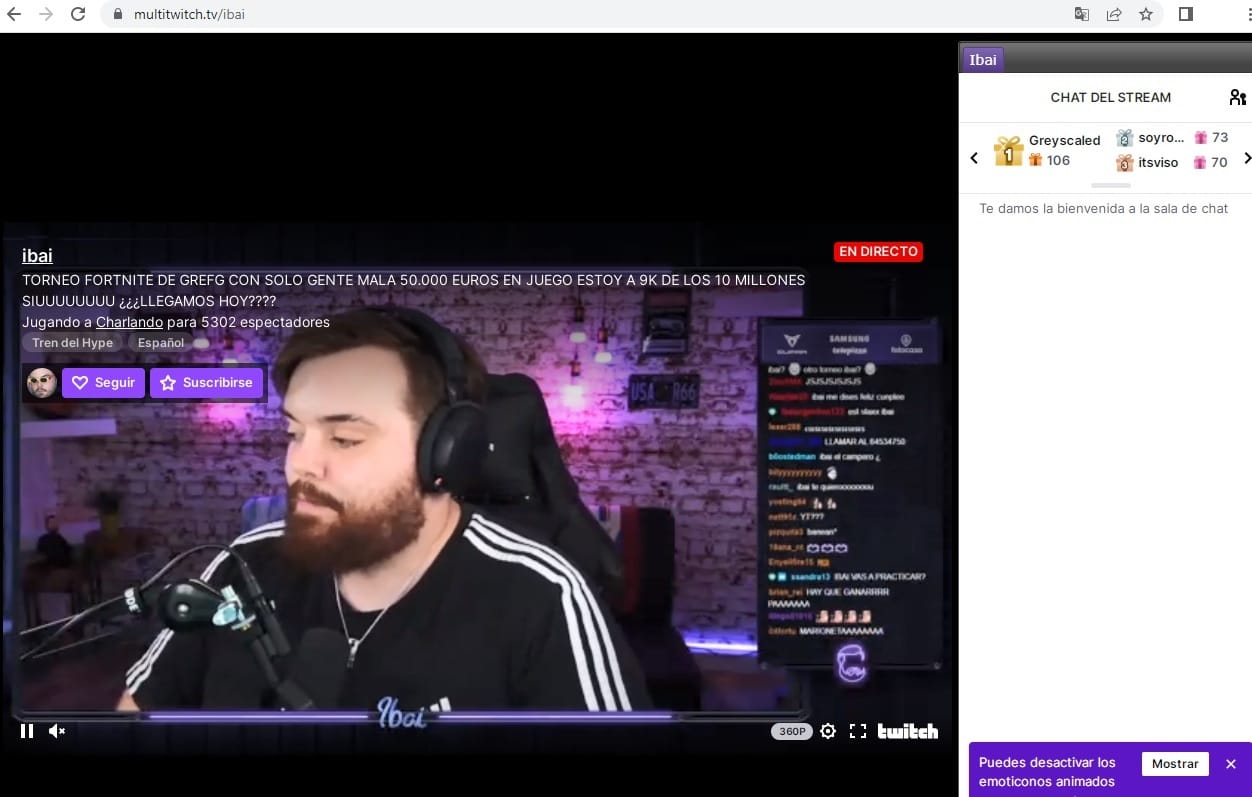
먼저 MultiTwitch.tv에 대해 이야기하고, 가상 콘텐츠 플랫폼의 다양한 라이브 방송을 여는 최고의 도구 중 하나. 이 플랫폼에서 동시에 보고 싶은 라이브 스트림을 결정하는 것은 개인의 몫입니다.
페이지를 열면 사용에 대한 메시지가 있는 창이 나타납니다. 액세스할 수 있으려면 주소 multitwitch.tv 다음에 채널 이름을 입력하기만 하면 됩니다. 보고 싶은 것 예: multitwitch.tv/ibai
이 웹사이트의 장점은 라이브 방송의 디자인을 최적화하여 최대 크기를 제공한다는 것입니다. 직접 각각에서 종횡비를 유지합니다. 보고 싶은 채널이 있는 만큼 페이지를 열 수 있지만 탭을 많이 열수록 연결 상태가 나빠지고 컴퓨터 속도가 느려진다는 점을 항상 염두에 두십시오.
멀티스트리밍
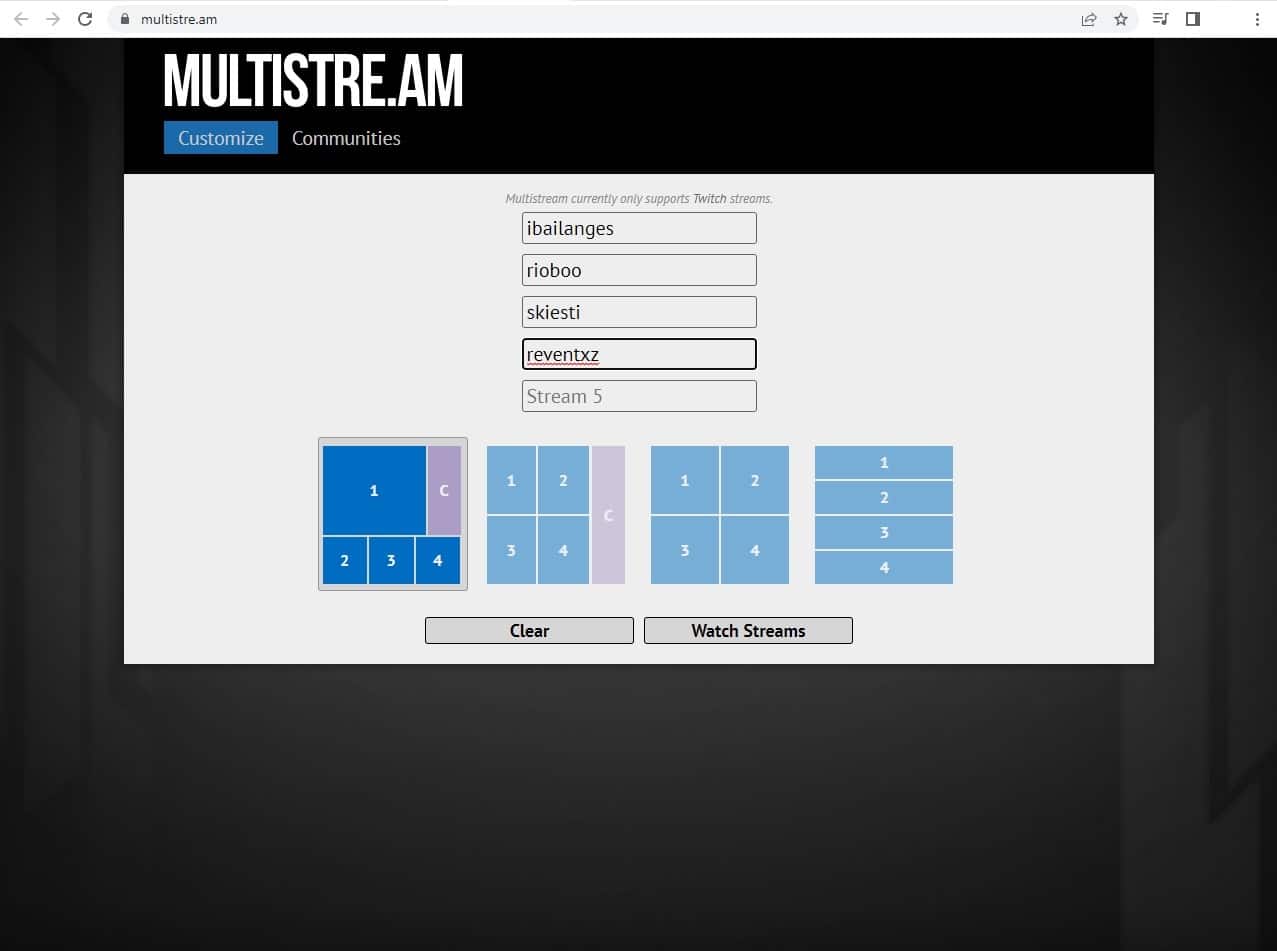
이 경우 우리가 본 첫 번째 경우와 같이 매우 쉽게 탐색할 수 있는 또 다른 웹사이트입니다. 웹을 시작하면 보고 싶은 스트림의 링크를 추가해야 하는 상자가 나타납니다. 동시에.
채널을 추가하면 이 페이지는 직접적인 것을 볼 수 있도록 세 가지 다른 구성 변형을 보여줍니다.. 화면 왼쪽에는 선택한 스트림을 보는 방법을 선택할 수 있는 디스플레이 설정 메뉴가 있습니다.
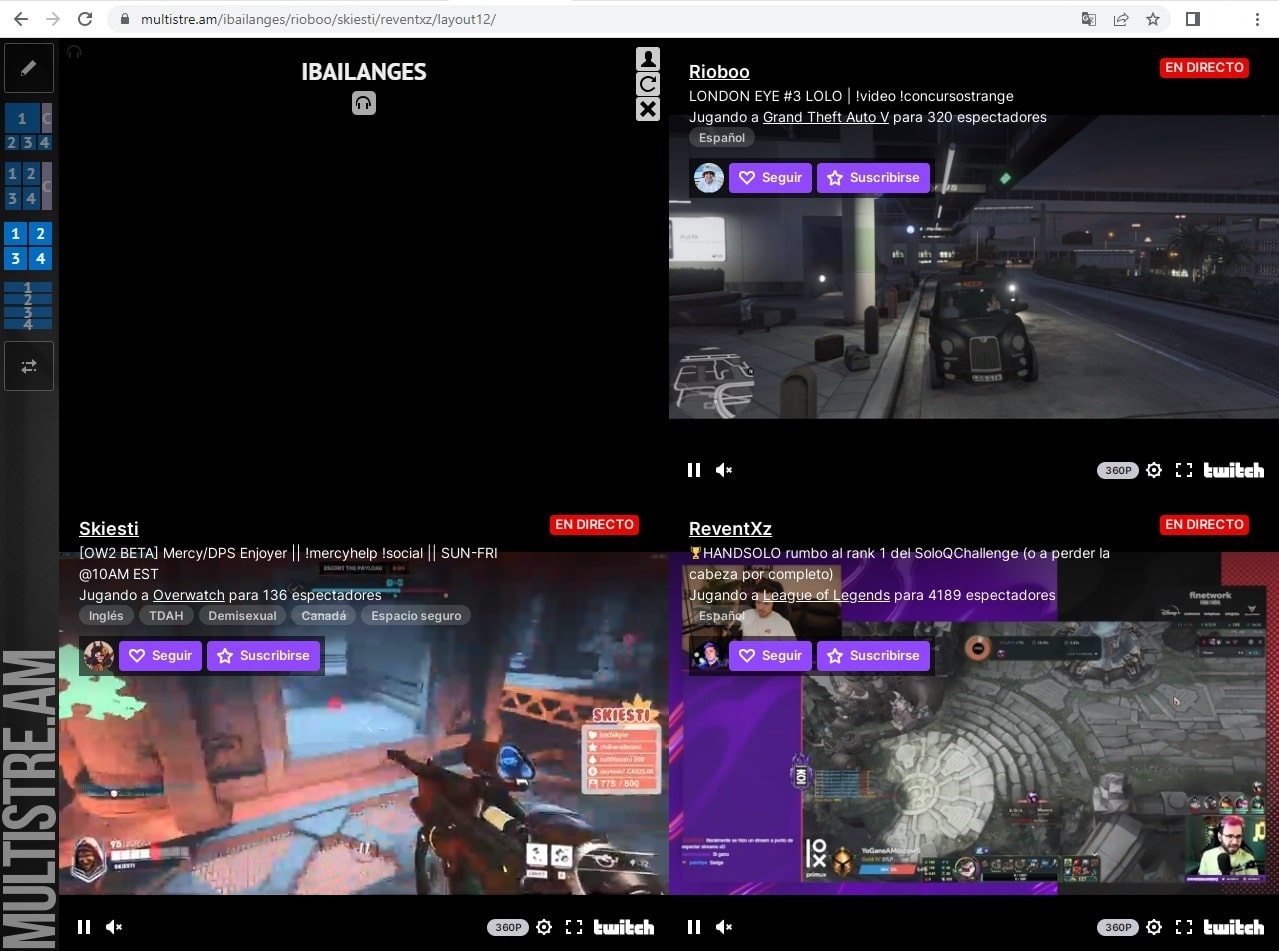
멀티스트림.am, 원하는 만큼 스트림을 열 수 있습니다., 페이지에 과부하가 걸리면 재생 화면이 로드되지 않으므로 XNUMX개 또는 XNUMX개 중에서 선택하는 것이 좋습니다.
TwtichTheater.tv
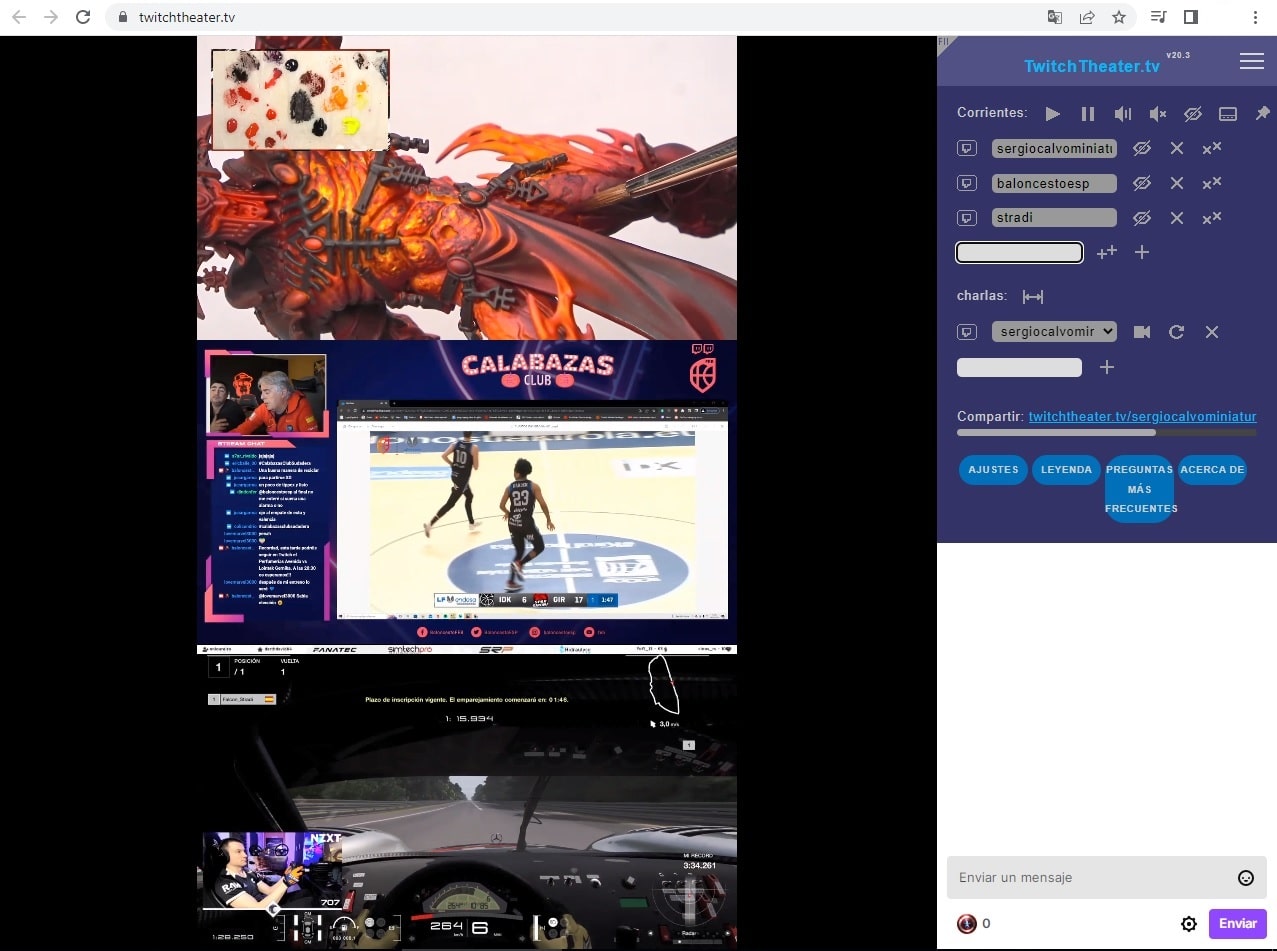
우리는 매우 간단한 방법과 다중 창에서 다양한 스트림을 볼 수 있는 또 다른 페이지에 대해 이야기하고 있습니다. 화면 오른쪽에 있는 페이지에 액세스하면 다음과 같이 표시됩니다. 보고 싶은 다른 채널의 링크를 복사해야 하는 메뉴입니다.
입력하면 각 스트림의 오른쪽에 세 개의 버튼이 나타납니다. 세 가지 옵션, 라이브 스트리밍 표시 또는 숨기기, 채팅 없이 삭제 또는 채팅으로 삭제. 오디오 전용 옵션, 채팅 표시 및 해당 화면을 다른 위치로 이동할 수 있습니다.

보고 싶은 채널 목록 아래에 대화 이름이 있는 섹션이 나타납니다. 이 섹션에서는 허용됩니다. 읽고 싶은 채널의 채팅을 선택하고 참여, 한 스트림과 다른 스트림 간에 원하는 대로 변경할 수 있습니다.
스쿼드 스트림
넷째, 나머지 도구와 다소 다른 이 도구를 제공합니다. Squad Stream에 대해 이야기합니다. 최대 XNUMX명의 다른 콘텐츠 제작자가 동일한 직접 연결에 연결할 수 있습니다. 동일한 판매에서 재전송이 이루어집니다.
이 옵션은 다중 창에서 시청하고 재생할 채널을 결정하는 이전 옵션과 다릅니다., 그러나 최선의 방법으로 자신의 작업을 전달하고 커뮤니티에 접근하고 성장시키기 위해 힘을 합치는 것은 제작자 자신입니다.

그룹 스트림을 시작하려면 다음을 검색해야 합니다. 제어판 스트림 관리자 바로 가기 옵션. 다음 단계는 제출하는 것입니다. 친구 XNUMX명 초대, 이렇게 하려면 채널을 추가하고 이름을 쓰거나 게스트 채널의 이름을 복사하는 옵션을 클릭합니다.
모든 것이 완료되면 초대할 수 있는 친구가 3명뿐임을 기억하십시오. 그룹 스트림 버튼을 시작하고 즐기십시오.
이 출판물의 시작 부분에서 논의한 옵션, 즉 브라우저 탭에서 다른 스트림을 여는 옵션이 있습니다. 여기서는 권장하지 않는 방법입니다. 하나의 화면에서 여러 스트림을 볼 수 있다는 것이 우리의 관점에서 훨씬 더 편안합니다. 한 탭에서 다른 탭으로 이동해야 합니다.
이 팁이 가상 콘텐츠를 소비하는 데 도움이 되기를 바랍니다. 이미 알고 계시겠지만, Twitch에서 동시에 여러 스트림을 시청할 수 있는 새로운 웹사이트를 알고 있으면 댓글을 작성할 수 있는 댓글 상자가 있습니다.